10 dolores de cabeza de la impresora resueltos
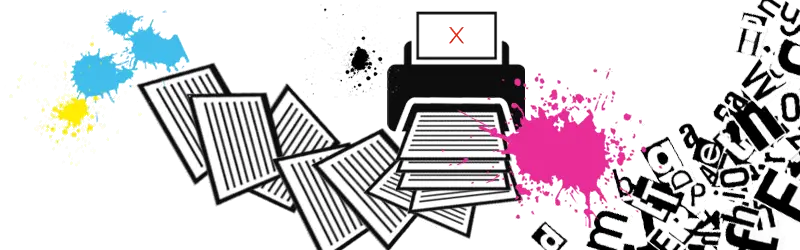
De todos los aparatos de la oficina, el humilde impresor es probablemente uno de los más abusados e incomprendidos. Allí cuando se necesita, las impresoras son víctimas de su propio éxito y la mayoría de las veces, luchan por leer nuestras mentes.
Tanto si se trata de un simple documento de texto, una presentación o un póster a todo color, hay una serie de problemas comunes que todos hemos encontrado al menos una vez en nuestra vida laboral.
Table of Contents
Mantén la calma y sigue imprimiendo
Si tienes prisa por imprimir tu presentación para una reunión o simplemente no puedes entender la impresión a doble cara, estás en el lugar correcto. Desde atascos de papel hasta impresoras que mienten, tenemos sus problemas de impresión resueltos.
Hay un atasco de papel, pero he quitado todo el papel
Hay una serie de cuestiones aquí. En primer lugar, cuando se produce un atasco de papel, la mayoría de las imprentas modernas le llevarán a través de un proceso de autorización paso a paso. Debes seguir este proceso o tu impresora se confundirá. No intente ser más listo y saltarse los pasos sólo porque sabe que no hay más papel atascado en su máquina.

En segundo lugar, si el papel se atasca regularmente, es posible que tengas que limpiar bien tu impresora. A menudo se da el caso de que un pequeño trozo de papel puede quedar atrapado entre los mecanismos. Retire cuidadosamente todo el papel de las bandejas y abra todas las solapas. Utilice una linterna para localizar el trozo de papel que se ha quedado atrapado.
Mis huellas tienen manchas en
Si la impresión está rayada o manchada, es probable que los inyectores de la impresora estén bloqueados. Esto suele suceder si la impresora no se utiliza con frecuencia o ha estado inactiva durante un período prolongado. La mayoría de las utilidades de la impresora tendrán una función de “limpieza de los cabezales de impresión”, simplemente sigue los pasos del fabricante en la pantalla. En algunos dispositivos también es posible limpiar manualmente los cabezales de impresión con un bastoncillo de algodón. Asegúrese de revisar las instrucciones del fabricante antes de hacerlo.
También es posible que los cartuchos de tinta compatibles causen rayas y manchas antiestéticas. Si desea obtener la mejor calidad de impresión, le recomendamos que utilice siempre los cartuchos de tinta del propio fabricante, ya que han sido diseñados específicamente para su impresora.
Mi impresora es una mentirosa
Muchas personas descubren que cuando la impresora indica que el cartucho de tinta está casi vacío, en realidad todavía es capaz de imprimir. La mayoría de las advertencias sobre el nivel de tinta pueden compararse con la luz de la gasolina de su coche; es una advertencia preventiva para asegurarse de que está preparado para cuando se agote. No necesita reemplazar ningún cartucho hasta que su dispositivo deje de imprimir o los colores se desvanezcan.
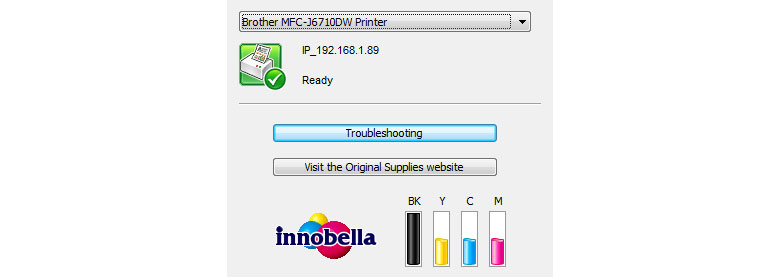
¿Por qué las páginas web no se imprimen correctamente
Los sitios web están construidos con resoluciones de pantalla y no con tamaños de papel; esto inevitablemente presenta un problema cuando se trata de imprimir. Una de las mejores maneras de evitar la decepción es utilizar la vista previa de la impresión para comprobar cómo será su impresión. Algunos sitios web ofrecen una versión para imprimir o, si sólo quieres imprimir una pequeña sección de un sitio web, utiliza printwhayoulike.com. Simplemente selecciona las partes que quieres imprimir y salta el exceso de basura.
¿Por qué tengo una hoja en blanco después de imprimir
La mayoría de las impresoras de oficina incluyen una característica que expulsa una hoja de papel en blanco para diferenciar los trabajos de impresión. Si no usas tu impresora tan a menudo esto puede ser un poco molesto. Para activar/desactivar esta función ve a Dispositivos e Impresoras en el Panel de Control. Selecciona la impresora a la que quieres aplicar la configuración y haz clic con el botón derecho del ratón; selecciona Preferencias de la impresora. En las preferencias selecciona/deselecciona las páginas de separación.
Mis documentos en color no se ven igual que en la pantalla
La mayoría de las impresoras domésticas y de oficina utilizan el perfil CYMK (cian, amarillo, magenta y negro), la mayoría de los ordenadores y portátiles utilizan RGB (rojo, verde y azul). Si está tratando de representar con precisión los colores en su impresión es mejor guardar sus imágenes en color en CYMK. Las herramientas de edición como Photoshop le permiten cambiar el perfil de color de su imagen.
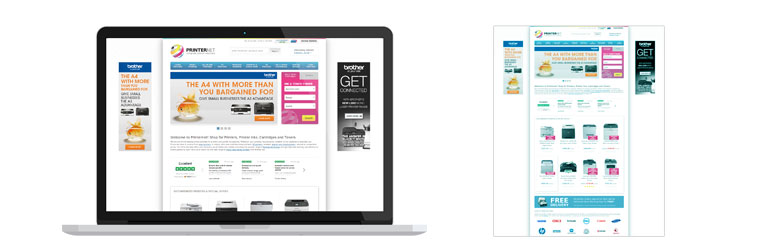
El papel también puede tener un efecto en la calidad de los colores y en la impresión. Antes de imprimir, asegúrese de seleccionar el papel correcto en el menú de impresión – esto ajustará la cantidad de tinta puesta en la página.
He actualizado mi PC y ahora no puedo escanear desde mi impresora
A menudo, cuando actualice su PC o portátil también tendrá que actualizar los controladores de su impresora. Si su dispositivo no le solicita las actualizaciones de software, vaya al sitio web del fabricante y busque el software de controlador más reciente. Si no ha actualizado su PC pero tiene problemas similares, le recomendamos que desinstale la impresora y que vuelva a instalar el software más reciente.
La impresión a doble cara no funciona
Haga clic en imprimir y seleccione propiedades/configuración. En el menú desplegable, seleccione la impresión por una cara, por ambas caras o la impresión manual a dos caras. Si estas opciones no son visibles, es posible que su impresora no sea compatible con esta función.
Es posible que tenga varias impresoras disponibles a través de su red de trabajo, todas las cuales pueden no ser compatibles con la impresión a doble cara. Compruebe que la impresora que ha seleccionado es compatible con la impresión a doble cara antes de imprimir.
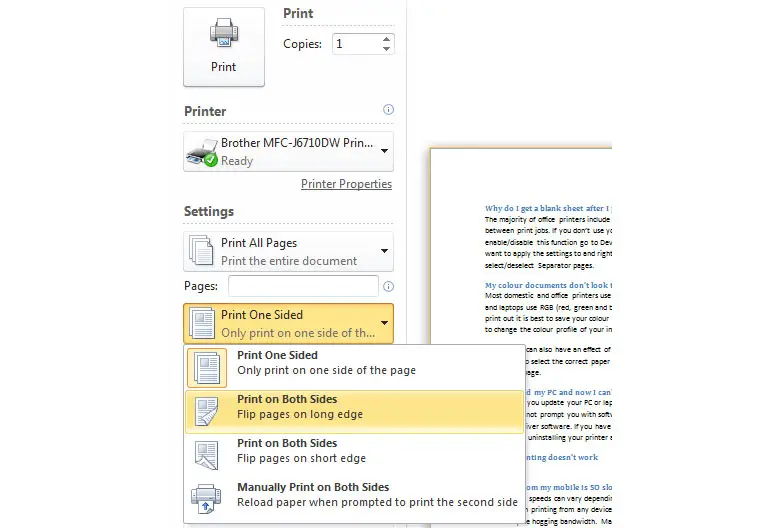
La impresión desde mi móvil es TAN lenta
Las velocidades de impresión de los móviles pueden variar dependiendo de la velocidad de tu conexión Wi-Fi. Para mejorar las velocidades de impresión al imprimir desde cualquier dispositivo, comprueba la potencia de tu router y desconecta los dispositivos que puedan estar acaparando ancho de banda. Los fabricantes recomiendan que la impresora se coloque lo más cerca posible del router para garantizar la mejor conexión Wi-Fi posible.
No puedo imprimir desde una impresora en red
Si una impresora se comparte en una red, tendrá que ser compartida con todos los usuarios. Asegúrese de que la impresora seleccionada se ha compartido con su PC. Para obtener consejos sobre cómo compartir su impresora con varios dispositivos, consulte nuestra publicación reciente.
Aprovechando al máximo tu impresora
Si tiene problemas con su impresora, consulte nuestra página de ayuda y consejos. Encuentra los mejores consejos sobre las mejores impresoras para comprar, consejos técnicos y mucho más.
Buen día, me gustaría que me explicaran por qué al cambiar los cartuchos que son originales igual que los anteriores que se agotaron, la máquina me da error en los cartuchos, saludos Yudel
Nosotros nos especializamos en ofrecerle a la gente los drivers para sus impresoras de forma que sean fácil de encontrar la versión que buscan. Y aunque la tinta siempre es un tema muy recurrente no somos especialistas en ello, esperemos que le sea de utilidad nuestra web.